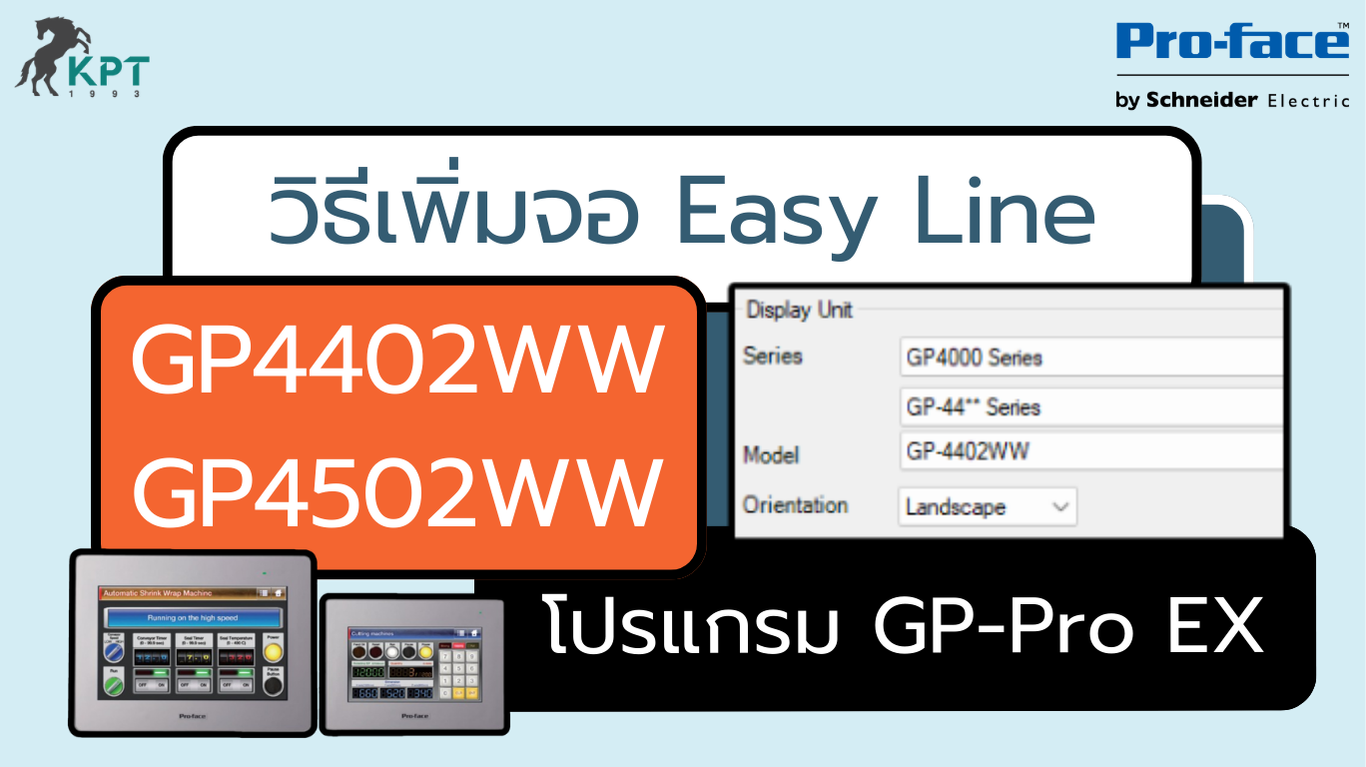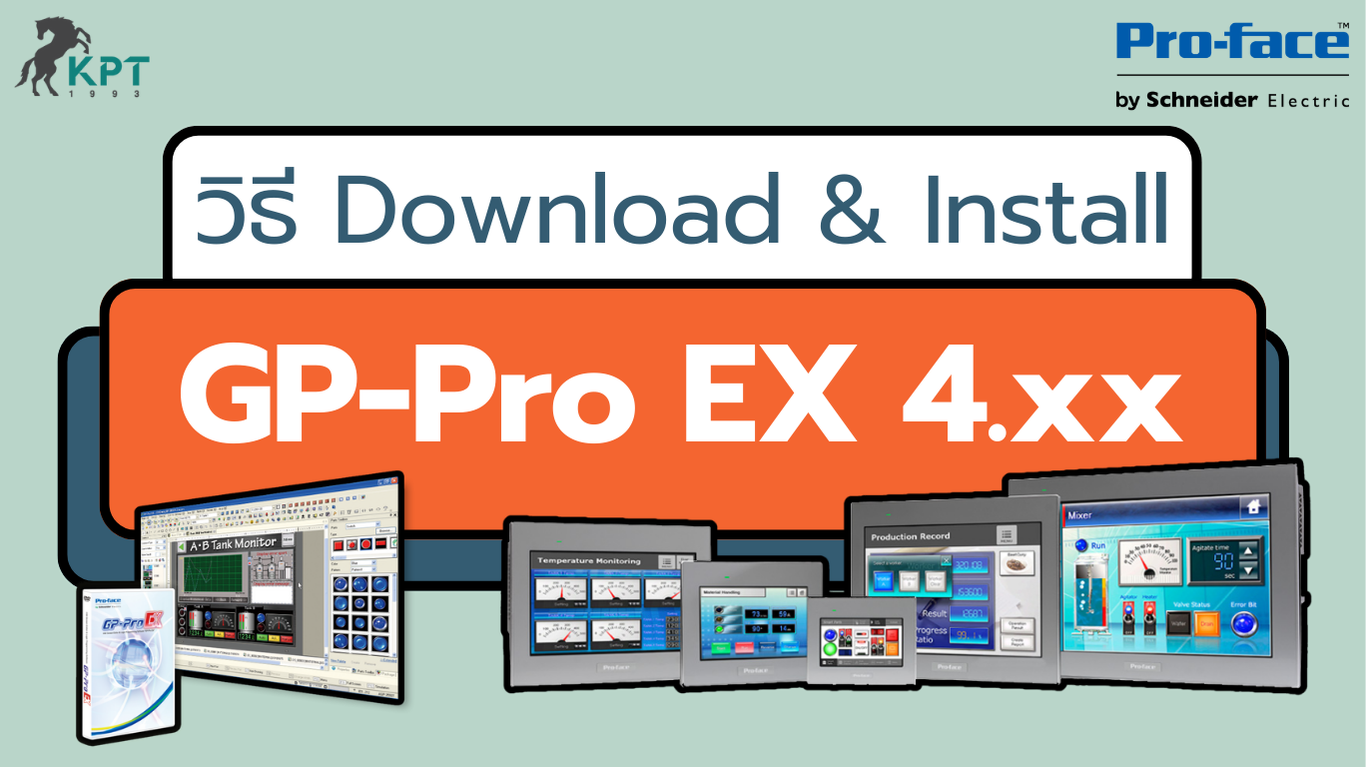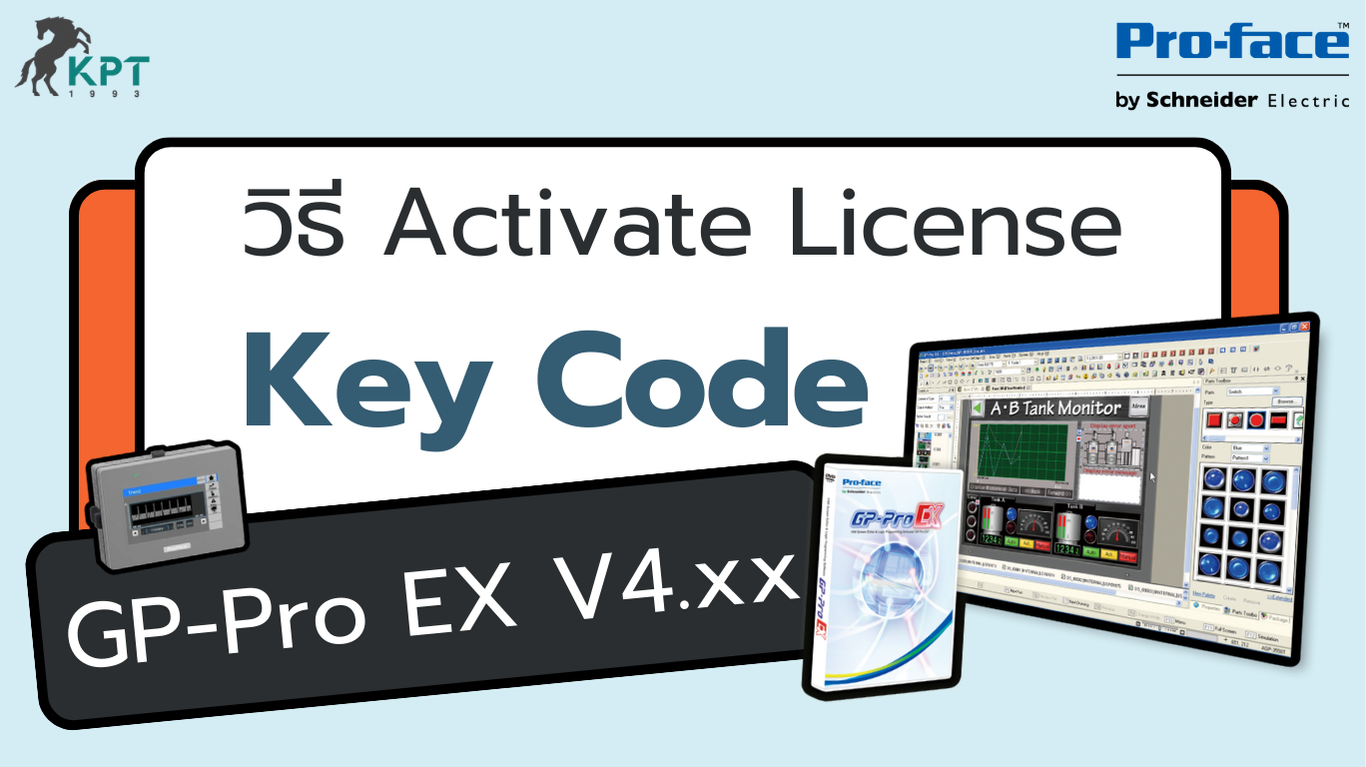[Proface] การใช้งาน Security Function ตั้งรหัส Password ให้จอ Proface HMI
” เพียงเท่านี้ก็สามารถเชื่อมต่อจอ HMI Proface เชื่อมต่อกับ Fuji PXF Series สามารถดูรายละเอียด Address ต่างๆเพิ่มเติมได้จาก Manual Modbus Address “
Proface HMI สามารถกำหนดให้สิทธิ์ผู้ใช้งานโดยใช้ระดับ Level โดยสามารถกำหนดได้สูงสุด 15 Level โดย Level ที่สูงกว่าจะมีสิทธิ์เข้าถึงใน Level ที่ระดับต่ำกว่าได้
STEP 1 : กำหนด Level ของผู้ใช้งาน
1. หน้าต่าง Project Window -> เลือก Set Password -> คลิก Enable Security Function
2. กำหนดรหัส Password ของแต่ละ Level

STEP 2 : สร้างปุ่ม Log-in / Log-out
3. แถบ Parts -> เลือก Switch Lamp -> คลิก Special Switch

4. เลือก Special Action เป็น Security -> เลือก Action เป็น Login
5. เลือก Special Action เป็น Security -> เลือก Action เป็น Log off

6. สร้าง Data Display [#INTERNAL]LS9301 เพื่อดู Level ที่ใช้งานปัจจุบัน

STEP 3 : การล็อคปุ่มกดและการป้อนข้อมูล
7. เลือกปุ่มกดที่ต้องการ Lock -> แถบ Switch Common -> เลือก Enable Security Levels -> กำหนด Level ผู้ใช้งาน

8. เลือก Data Display ที่ต้องการ Lock -> แถบ Data Entry -> คลิก Extended เพื่อแสดงตัวเลือกเพิ่มเติม

9. เลือก Enable Security Levels -> กำหนด Level ผู้ใช้งาน

10. ทดสอบทำการ Log-in จะเข้าสู่หน้าจอการใส่ Password


STEP 4 : การล็อค Base Screen
11. แถบ Security Level List -> กำหนด Security Level ของ Base Screen

” Security Function ยังสามารถกำหนดการเข้าถึง Feature อื่นๆ เช่น Offline Mode ได้ นอกจากการกำหนดสิทธิ์การเข้าถึงในรูปแบบของระดับ Level แล้ว ยังสามารถใช้เป็นรูปแบบของ User ID/Password ในการใช้งานได้อีกด้วย “
บทความอื่นๆ ที่เกี่ยวข้อง
Pro-face | วิธีเพิ่มจอ ET6000 ใน GP-Pro EX 4.xx
Pro-face | วิธีเพิ่มจอ ET6000 ใน GP-Pro EX 4.xx ” ตัวเลือกจอ ET6000 ไม่สามารถเลือกจอตอนเริ่มสร้างโปรเจคใหม่ได้ จำเป็นต้องติดตั้งส่วนเสริมของโปรแกรมก่อน “ *รองรับ…
Pro-face | วิธีเพิ่มจอ GP4402WW และ GP4502WW ใน GP-Pro EX 4.xx
Pro-face | วิธีเพิ่มจอ GP4402WW และ GP4502WW ใน GP-Pro EX 4.xx ” ตัวเลือกจอ GP4000E Series และ…
Pro-face | วิธีติดตั้ง Driver CA3-USBCB-01 สำหรับเชื่อมต่อจอ HMI
Pro-face | วิธีติดตั้ง Driver CA3-USBCB-01 สำหรับเชื่อมต่อจอ HMI ” สาย CA3-USBCB-01 หรือ PFXZC3CBUSA1 เป็นสายสำหรับ Upload/Download จอ…
Pro-face | วิธี Download และ Install โปรแกรม GP-Pro EX V4.xx
Pro-face | วิธี Download และ Install โปรแกรม GP-Pro EX V4.xx ” GP-Pro EX มีให้ดาวน์โหลดและติดตั้งได้จากเว็บไซต์ของ Pro-face…
Pro-face | วิธี Activate License Key Code โปรแกรม GP-Pro EX V4.xx
Pro-face | วิธี Activate License Key Code โปรแกรม GP-Pro EX V4.xx ” การ Activate license…
Pro-face | Upload โปรเจคไฟล์ Backup ผ่าน USB Drive
Pro-face | Upload โปรเจคไฟล์ Backup ผ่าน USB Drive ” HMI Pro-face รองรับการอัพโหลดโปรเจค Backup ผ่าน USB…
Pro-face | Download โปรเจคไฟล์ผ่าน USB Drive
Pro-face | Download โปรเจคไฟล์ผ่าน USB Drive ” HMI Pro-face รองรับการดาวน์โหลดโปรเจคผ่าน USB ไดรฟ์ คุณสามารถสร้าง Memory Loader…
Pro-face | วิธี Reset Connection Key เมื่อลืมรหัสผ่าน
Pro-face | วิธี Reset Connection Key เมื่อลืมรหัสผ่าน ” Connection Key คือรหัสผ่านที่ใช้ในการป้องกันการ Upload/Download โปรเจคไฟล์บนจอ HMI Pro-face…
[Pro-face] ตั้งค่าหน้าแรก Base Screen จอ Pro-face ใน GP-Pro Ex
[Pro-face] ตั้งค่าหน้าแรก Base Screen จอ Pro-face ใน GP-Pro Ex “ หน้าแรก Base Screen เริ่มต้นหลังจากเปิดเครื่อง สามารถกำหนดได้ในโปรแกรม…
LR10 Series: เสาสัญญาณเตือนขนาดใหญ่ที่ใช้ได้แม้อยู่นอกอาคาร
LR10 Series: เสาสัญญาณเตือนขนาดใหญ่ที่ใช้ได้แม้อยู่นอกอาคาร ■ ประวัติการพัฒนา นี่เป็นการปรับเปลี่ยนโมเดลเต็มรูปแบบของ Rotating Signal Tower ที่ใช้มาเป็นเวลาหลายปีในสถานการณ์ต่างๆ โดยมีการปรับการออกแบบสินค้า LR ซีรี่ส์ที่เป็นสินค้ายอดนิยม ให้เป็นในรูปแบบพื้นผิวที่เรียบดังนั้นจึงไม่มีพื้นผิวที่ผิดปกติ นอกจากการมองเห็นที่โดดเด่น…
ไฟสัญญาณหลายชั้นแบบติดผนัง WE-LAN Series
ไฟสัญญาณหลายชั้นแบบติดผนัง WE-LAN Series ไฟสัญญาณหลายชั้นแบบติดผนัง WE-LAN Series ที่ใช้เครือข่ายเพื่อส่งสัญญาณได้หลากหลายตามสถานการณ์ เมื่อวันที่ 1 กุมภาพันธ์ 2566 บริษัท PATLITE ได้เปิดตัวไฟสัญญาณหลายชั้นแบบติดผนัง รุ่น…
คลาสการป้องกันตามมาตรฐาน IEC สำหรับ Power Supply
รูปที่1 สัญลักษณ์มาตรฐานของ Class I, Class II, Class III. คลาสการป้องกันตามมาตรฐาน IEC สำหรับ Power Supply เราจะอธิบายกฎข้อบังคับในการป้องกันทางอิเล็กทรอนิกส์และวิธีแยกแยะว่า Power…